

By Nathan E. Malpass, Dernière mise à jour: August 3, 2022
Parfois, voir nos boîtes de réception remplies de messages peut être ennuyeux. De plus, ces messages texte n'ont plus d'importance et ils peuvent prendre beaucoup de place sur votre téléphone. Donc, si vous voulez apprendre à supprimer définitivement les textes de l'iPhone, alors vous devez apprendre à utiliser ce post. Nous savons exactement quel outil peut vous aider. Il existe de nombreux outils disponibles sur Internet aujourd'hui, mais êtes-vous sûr que ces outils sont sûrs et qu'ils peuvent vous aider efficacement avec supprimer définitivement tous les iMessages depuis votre iPhone ? Donc, pour vous inquiéter moins et vous épargner l'effort de trouver un bon convertisseur, nous avons fait ce post juste pour vous.
Partie 1 : Est-il acceptable de supprimer définitivement les messages de l'iPhone ?Partie 2 : Comment supprimer manuellement des textes de l'iPhonePartie #3 : Comment supprimer définitivement des textes de l'iPhone [Outil recommandé]Partie #4 : En d'autres termes…
Vous pouvez supprimer définitivement des textes de l'iPhone tant que vous n'en avez plus besoin. Les messages vont et viennent et même s'il ne s'agit que de textes, ils peuvent occuper une grande partie de votre espace de stockage. Alors si tu veux libérer de l'espace sur votre iPhone, il est préférable de supprimer les messages indésirables que vous avez également lus et vérifiés. Mais si vous avez des messages importants qui contiennent un contenu très important, nous vous suggérons d'en enregistrer d'abord une copie. Il existe deux façons d'enregistrer une copie d'un message texte. Vous pouvez soit capturer les messages, soit les copier et les coller dans vos notes.
Tant que vous n'avez pas d'informations ou de fichiers importants enregistrés sur vos textes, vous pouvez supprimer définitivement des textes de l'iPhone en toute sécurité. Et pour pouvoir le faire, vous pouvez également suivre deux méthodes différentes. Si vous voulez savoir comment supprimer vos messages de votre iPhone, lisez et continuez cet article ci-dessous.
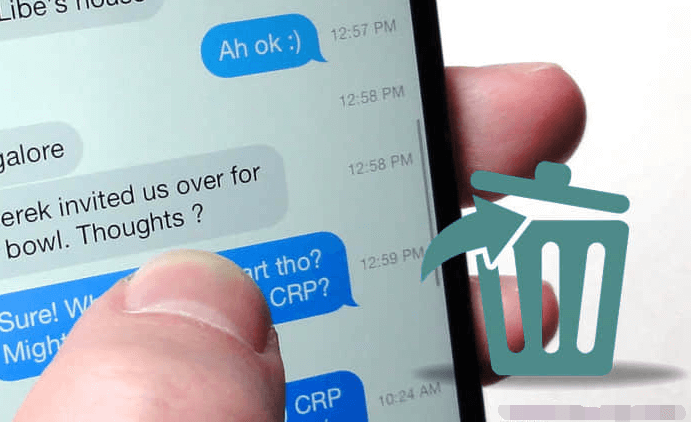
Tout d'abord, commençons par la manière manuelle de supprimer vos textes de votre Smartphone Apple. Encore une fois, pour ceux qui veulent apprendre à supprimer définitivement des textes de l'iPhone, vous pouvez suivre deux méthodes pour le faire. La première est la méthode manuelle et l'autre utilise une application. Alors abordons d'abord la première méthode.
Supprimer manuellement des textes de votre iPhone n'est pas si facile. La première chose que vous devez faire est de vérifier si l'un de ces textes contient du contenu sensible ou important que vous devez conserver pour toujours. Nous vous suggérons donc de vérifier d'abord ces messages et si jamais vous trouvez quelque chose d'important, assurez-vous de le sauvegarder en utilisant le mode capture d'écran ou la méthode copier-coller.
Maintenant, pour ceux qui veulent supprimer ces textes en une seule fois, il vous suffit de suivre ces étapes simples :
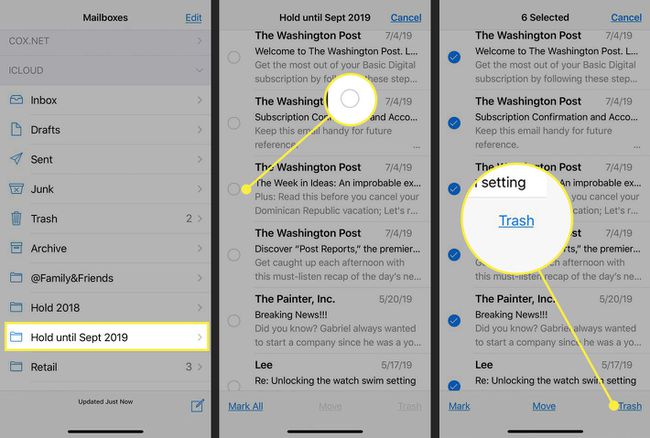
Bien que cette méthode soit efficace, vous n'avez toujours aucune garantie que toutes les données fournies avec ces messages seront supprimées. Nous vous suggérons donc d'utiliser un outil de nettoyage qui non seulement supprime les messages, mais supprime également toutes les données et le cache fournis avec chaque message. C'est ainsi que vous supprimez définitivement les textes de l'iPhone en utilisant la méthode manuelle.
Maintenant, pour ceux qui veulent supprimer des textes de l'iPhone en une seule fois et inclure toutes les données qui accompagnent ces textes, vous avez besoin d'un outil puissant comme le Nettoyeur d'iPhone FoneDog. Cet outil de nettoyage a tout ce dont vous avez besoin pour vous aider à libérer de l'espace pour que votre appareil fonctionne correctement et en douceur.
D'une part, le FoneDog iPhone Cleaner possède différentes fonctionnalités dont vous aimeriez sûrement profiter. Il a un Nettoyer l'iPhone fonctionnalité où vous pouvez vous débarrasser des données indésirables, des caches inutiles, des photos en double, des fichiers de grande taille et des applications inutiles de votre appareil. Une autre fonctionnalité de FoneDog iPhone Cleaner est le Effacer toutes les données fonctionnalité où vous pouvez effacer toutes les données de votre iPhone en un seul clic. Effacer les données privées est également une fonctionnalité intéressante si vous souhaitez supprimer des données importantes telles que des contacts ou des messages texte.
Maintenant, si vous voulez savoir comment supprimer définitivement des textes de l'iPhone à l'aide de FoneDog iPhone Cleaner, suivez ces étapes :
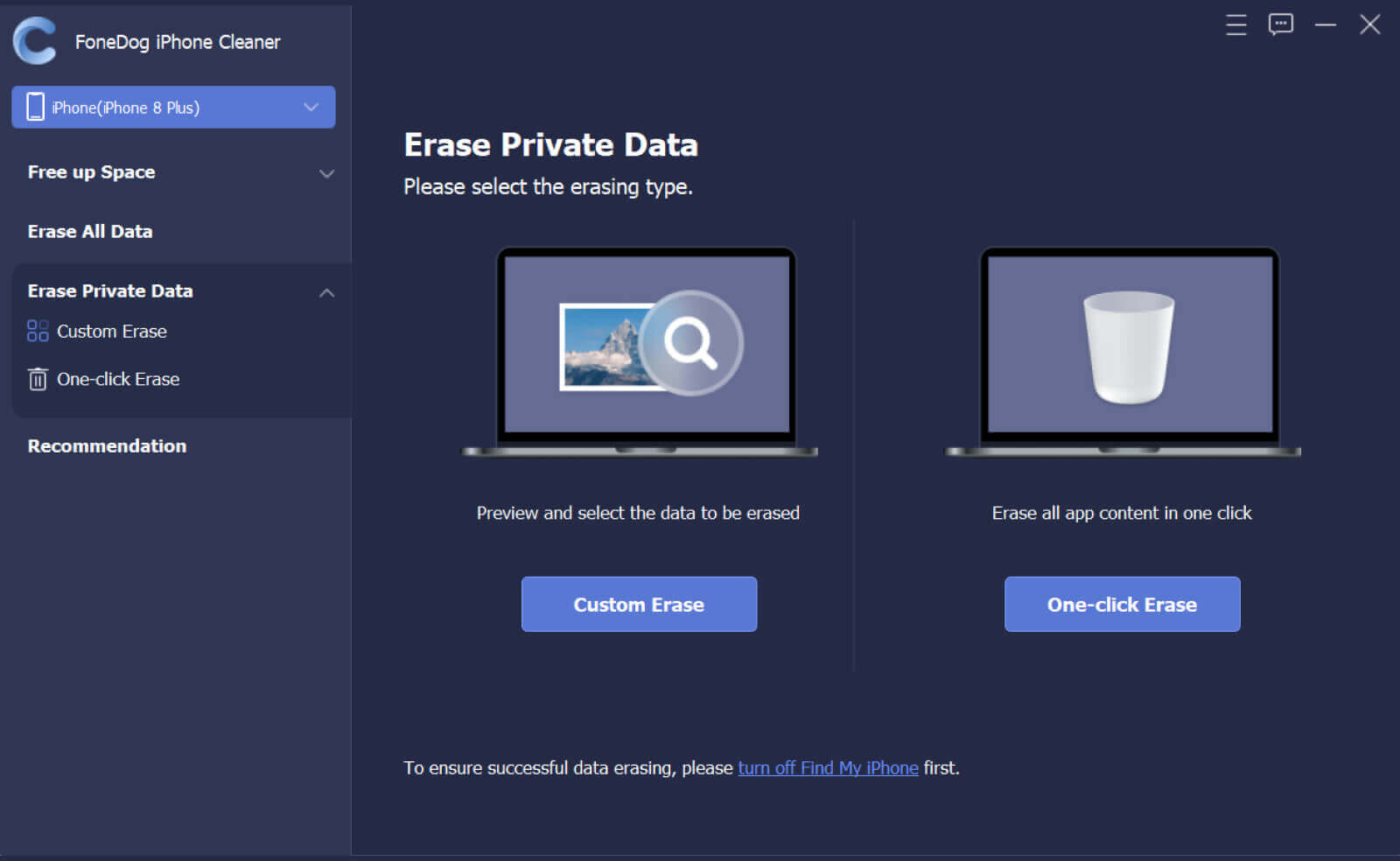
Apprendre à supprimer définitivement des textes de l'iPhone est facile tant que vous avez le bon guide qui peut vous aider. Mais bien sûr, cela ne serait pas possible sans l'aide d'un outil de nettoyage. Oui, vous pouvez effacer manuellement les données de votre téléphone, mais cela peut prendre trop de temps et d'efforts. De plus, certaines des données laissées par ces fichiers peuvent encore être laissées et stockées sur votre téléphone. Mais si vous voulez un moyen garanti et complet de supprimer les données de votre téléphone, y compris la suppression de toutes les données laissées, vous aurez besoin de l'aide d'un outil de nettoyage professionnel tel que FoneDog iPhone Cleaner.
Laisser un commentaire
Commentaire
Articles Populaires
/
INTÉRESSANTTERNE
/
SIMPLEDIFFICILE
Je vous remercie! Voici vos choix:
Excellent
Évaluation: 4.8 / 5 (basé sur 85 notes)